电脑字体怎么调整 电脑字体大小怎么调整
更新时间:2023-11-17 16:52:58作者:xiaoliu
电脑字体怎么调整,在日常使用电脑时,我们常常需要调整字体的大小和样式,以便更好地阅读和显示内容,调整电脑字体的大小不仅可以让文字更加清晰可见,还可以满足个人化的需求。要调整电脑字体的大小,我们可以通过简单的操作在电脑系统中进行设置。我们还可以根据自己的喜好选择不同的字体样式,使得文字在视觉上更加美观和舒适。通过了解和掌握这些调整字体的技巧,我们可以更加便捷地使用电脑,提高工作和学习的效率。
操作方法:
1.调整电脑字体大小的步骤:
1,首先需要进入“显示属性”窗口。方法是,在桌面右键,选择“属性”。
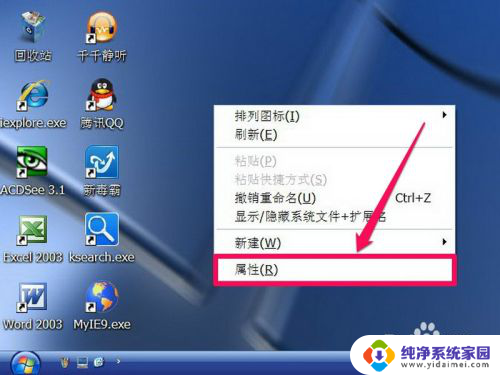
2,在“显示属性”窗口中,选择“外观”这一项。
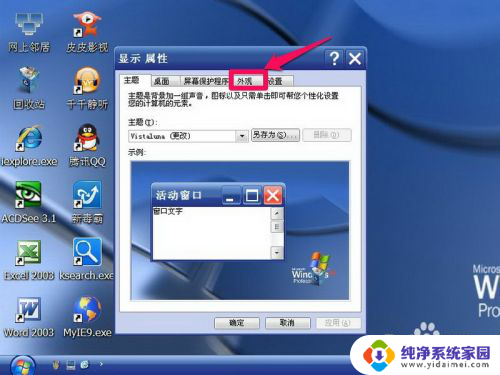
3,在“字体大小”下有三个选项。其一为“Extra Large Fonts”,这一项字体最大。
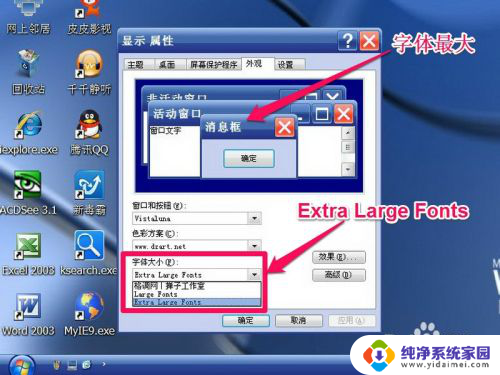
4,其二为“Large Fonts”,其字体为中等。
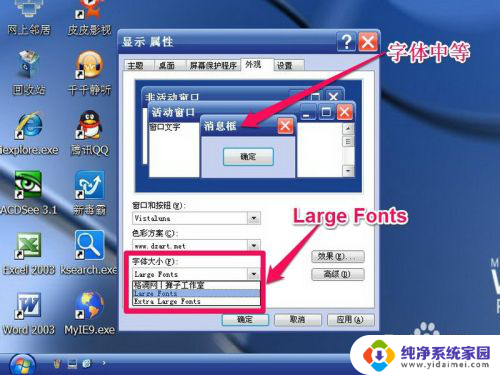
5,其三为“格调......”,这一项字体最小。这三项字体大小由你选择,选定之后按确定即可设置成功。
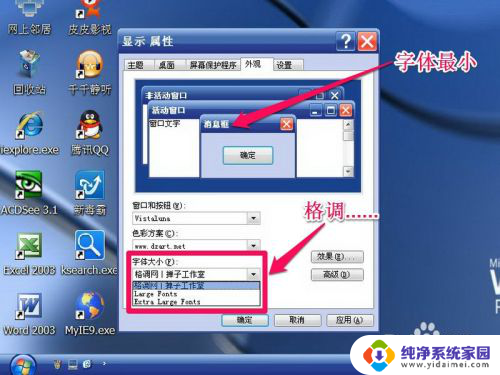
6,如果要更为精细的调整,可以到“高级”窗口下,对字体进行精细调整。
先在第2处选择字体,然后在第3处选择字体大小值,最后按确定。
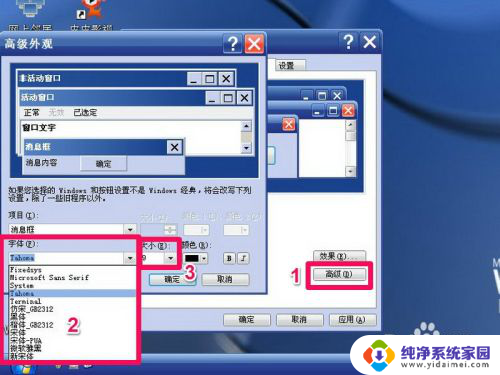
以上就是如何调整电脑字体的全部内容,如果你遇到这种情况,不妨尝试按照以上方法解决,希望对大家有所帮助。
电脑字体怎么调整 电脑字体大小怎么调整相关教程
- 笔记本怎么调整字体大小 笔记本电脑字体大小调整方法
- 电脑字体调整大小 如何在电脑上调整字体大小
- 页面字体怎么调大小 如何在电脑上调整屏幕字体的大小
- 笔记本的字体怎么调大小 笔记本电脑字体大小调整步骤
- 电脑word字体大小怎么调 word文档如何调整字体大小和样式
- 电脑字体大小在哪里调大 电脑如何调整字体大小设置
- 怎么调整电脑字体大小 电脑字体大小设置方法
- 电脑屏幕字体怎么调整 电脑屏幕字体大小调节方法
- 电脑上如何调字体大小 电脑如何调整字体大小
- 电脑屏上的字怎么调整 如何调整电脑屏幕上的字体大小
- 笔记本开机按f1才能开机 电脑每次启动都要按F1怎么解决
- 电脑打印机怎么设置默认打印机 怎么在电脑上设置默认打印机
- windows取消pin登录 如何关闭Windows 10开机PIN码
- 刚刚删除的应用怎么恢复 安卓手机卸载应用后怎么恢复
- word用户名怎么改 Word用户名怎么改
- 电脑宽带错误651是怎么回事 宽带连接出现651错误怎么办